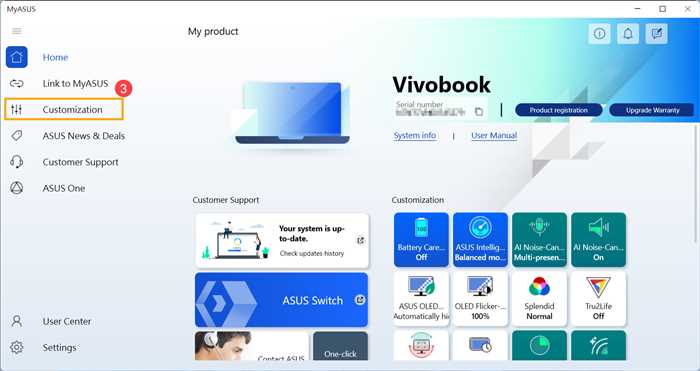
Ноутбуки Asus пользуются большой популярностью среди пользователей благодаря своей надежности и функциональности. Однако, иногда возникает необходимость отключить тачпад, чтобы избежать случайного нажатия или перемещения курсора во время работы. В этой статье мы расскажем, как отключить тачпад на ноутбуке Asus.
Существует несколько способов отключения тачпада на ноутбуке Asus. Первый способ — использовать сочетание клавиш на клавиатуре. Для этого нажмите и удерживайте клавишу Fn (функция) и одновременно нажмите клавишу F9 (обычно на ней изображена картинка тачпада). После этого тачпад будет отключен, и вы сможете использовать только подключенную мышь.
Если вы хотите временно отключить тачпад, но не хотите использовать клавиатурное сочетание, можно воспользоваться специальными программами. Например, вы можете установить программу Touchpad Blocker, которая автоматически отключит тачпад, когда вы начнете печатать на клавиатуре. Это очень удобно, если вы часто пользуетесь ноутбуком для набора текста.
Отключение тачпада через панель управления
Если вы хотите отключить тачпад на ноутбуке Asus, вы можете воспользоваться панелью управления. Вот пошаговая инструкция о том, как это сделать:
- Откройте меню «Пуск» и выберите «Панель управления».
- В панели управления найдите раздел «Устройства и принтеры» и откройте его.
- В разделе «Устройства и принтеры» найдите раздел «Мышь» и щелкните по нему.
- В открывшемся окне «Мышь» найдите вкладку «Тачпад» и выберите ее.
- На вкладке «Тачпад» найдите опцию «Отключить тачпад» и отметьте ее галочкой.
- Нажмите кнопку «Применить» и затем «ОК», чтобы сохранить изменения.
Теперь тачпад на вашем ноутбуке Asus будет отключен. Если вам потребуется включить его снова, просто снимите галочку с опции «Отключить тачпад» в настройках панели управления.
Откройте панель управления

Для того чтобы отключить тачпад на ноутбуке Asus, вам потребуется открыть панель управления. Это можно сделать следующим образом:
Шаг 1: Нажмите на кнопку «Пуск» в левом нижнем углу экрана.
Шаг 2: В появившемся меню выберите пункт «Панель управления».
Шаг 3: В окне «Панель управления» найдите раздел «Устройства и звук» и щелкните на нем.
Шаг 4: В открывшемся окне выберите пункт «Мыши» или «Сенсорные панели».
Шаг 5: В разделе «Мыши» или «Сенсорные панели» найдите вкладку «Тачпад» и откройте ее.
Шаг 6: В настройках тачпада найдите опцию «Отключить тачпад» и установите ее в положение «Вкл» или «Выкл», в зависимости от вашего предпочтения.
После выполнения этих шагов тачпад на ноутбуке Asus будет отключен, и вы сможете использовать внешнюю мышь или другое устройство ввода.
Найдите раздел «Устройства и принтеры»
Если вы хотите узнать, как отключить тачпад на ноутбуке Asus, то вам потребуется найти раздел «Устройства и принтеры» в настройках операционной системы. Этот раздел позволяет управлять различными устройствами, подключенными к вашему ноутбуку, включая тачпад.
Чтобы найти раздел «Устройства и принтеры», выполните следующие шаги:
- Нажмите на кнопку «Пуск» в левом нижнем углу экрана.
- В появившемся меню выберите пункт «Настройки».
- В окне «Настройки» найдите и выберите раздел «Устройства».
- В левой части окна «Устройства» найдите и выберите пункт «Устройства и принтеры».
После выполнения этих шагов вы попадете в раздел «Устройства и принтеры», где сможете управлять различными устройствами, включая тачпад на вашем ноутбуке Asus. В этом разделе вы сможете найти опции для отключения тачпада или изменения его настроек.
Выберите «Мышь» или «Тачпад»

Если вы хотите отключить тачпад на ноутбуке Asus, вам потребуется зайти в настройки устройства. Для этого выполните следующие шаги:
1. Откройте меню «Пуск» и выберите «Параметры».
2. В открывшемся окне выберите раздел «Устройства».
3. В левой части окна найдите и выберите «Мышь» или «Тачпад».
4. В правой части окна вы увидите различные настройки для тачпада.
5. Чтобы отключить тачпад, установите переключатель в положение «Выкл».
Обратите внимание, что некоторые модели ноутбуков Asus могут иметь немного отличающиеся настройки. Если вы не можете найти раздел «Мышь» или «Тачпад», попробуйте поискать в других разделах настроек или обратитесь к руководству пользователя для вашей модели ноутбука.
Отключение тачпада через драйверы
Если вы хотите узнать, как отключить тачпад на ноутбуке Asus, можно воспользоваться специальными драйверами. Этот метод позволяет полностью отключить работу тачпада и использовать только подключенную мышь.
Для начала, вам необходимо найти и установить драйверы для тачпада на вашем ноутбуке Asus. Обычно они доступны на официальном сайте производителя. После установки драйверов, выполните следующие шаги:
- Откройте «Панель управления» на вашем ноутбуке Asus.
- Выберите раздел «Устройства и принтеры».
- Найдите в списке устройство с названием вашего тачпада и щелкните правой кнопкой мыши по нему.
- В контекстном меню выберите «Свойства».
- В открывшемся окне перейдите на вкладку «Драйвер».
- Нажмите на кнопку «Отключить устройство».
- Подтвердите свое действие, нажав на кнопку «Да».
После выполнения этих шагов, тачпад на вашем ноутбуке Asus будет полностью отключен. Если вам потребуется включить его снова, просто повторите указанные выше шаги и выберите «Включить устройство» вместо «Отключить устройство».
Откройте «Диспетчер устройств»

Чтобы отключить тачпад на ноутбуке Asus, вам потребуется открыть «Диспетчер устройств». Это инструмент, который позволяет управлять всеми устройствами, подключенными к вашему компьютеру.
Для того чтобы открыть «Диспетчер устройств», выполните следующие шаги:
- Нажмите на кнопку «Пуск» в левом нижнем углу экрана.
- В появившемся меню выберите пункт «Панель управления».
- В окне «Панель управления» найдите и выберите пункт «Система и безопасность».
- В разделе «Система и безопасность» выберите пункт «Система».
- В открывшемся окне «Система» найдите и выберите пункт «Диспетчер устройств».
После выполнения этих шагов откроется «Диспетчер устройств», где вы сможете управлять всеми устройствами, подключенными к вашему ноутбуку Asus. Вам потребуется найти раздел «Мыши и другие указывающие устройства» и раскрыть его.
В этом разделе вы найдете устройство, отвечающее за тачпад. Щелкните правой кнопкой мыши на нем и выберите пункт «Отключить». После этого тачпад будет отключен, и вы сможете использовать только подключенную мышь или другое указывающее устройство.
Вопрос-ответ:
Как отключить тачпад на ноутбуке Asus?
Чтобы отключить тачпад на ноутбуке Asus, вам нужно найти клавишу Fn на клавиатуре и одновременно нажать на нее и на клавишу, на которой изображена иконка тачпада. Обычно это клавиша F9 или F7. После этого тачпад будет отключен и вы сможете использовать только подключенную мышь.






